Windows10安装程序步骤详解(轻松安装Windows10)
- 生活窍门
- 2024-06-18
- 94
随着技术的不断进步,操作系统也在不断更新换代。而作为微软最新一代操作系统,Windows10拥有更强大的功能和更流畅的用户体验。本文将详细介绍Windows10安装程序的步骤,帮助读者轻松安装系统,并快速体验到新功能带来的便利。
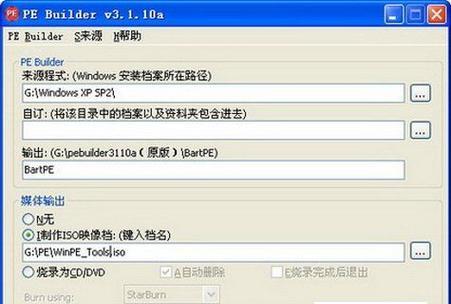
检查硬件兼容性
在安装Windows10之前,首先需要检查计算机的硬件是否兼容该操作系统。通过访问微软官网提供的硬件兼容性检查工具,可以快速了解计算机是否满足安装Windows10的要求。
备份重要数据
在进行任何操作系统的安装之前,都建议用户将重要数据进行备份,以免安装过程中数据丢失。可以使用外部硬盘、云存储等方式进行备份。
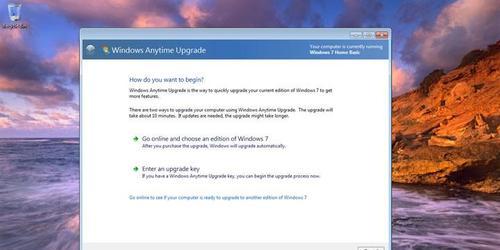
下载Windows10镜像文件
在开始安装Windows10之前,需要先下载Windows10的镜像文件。用户可以访问微软官网下载页面,选择对应版本和语言进行下载。
制作安装介质
下载完成Windows10镜像文件后,需要将其制作成安装介质,以便进行安装。可以使用U盘或者光盘制作安装介质。
设置计算机启动方式
在安装Windows10之前,需要进入计算机的BIOS设置界面,将启动方式设置为从U盘或光盘启动。这样才能让计算机从安装介质中启动,并开始安装程序的过程。

启动计算机并进入安装界面
重启计算机后,会自动从安装介质中启动。进入安装界面后,选择安装Windows10并按照提示进行操作。
选择系统语言、时间和地区
在安装过程中,会要求选择系统语言、时间和地区等信息。根据个人需求进行选择,并点击下一步。
接受许可协议
在进行Windows10安装程序的过程中,需要先接受微软的许可协议。认真阅读协议内容后,勾选同意并点击下一步。
选择安装类型
根据个人需求,可以选择进行清洁安装或者升级安装。清洁安装会清除原有操作系统和文件,而升级安装会保留原有数据。
分区和格式化磁盘
如果选择进行清洁安装,需要进行磁盘分区和格式化操作。可以选择分区大小、格式化方式等,并点击下一步。
安装系统文件
在进行安装过程中,需要等待系统自动安装系统文件。这个过程可能需要一些时间,取决于计算机的硬件性能。
设置个人账户
在安装Windows10的过程中,需要设置个人账户。可以选择本地账户或者微软账户进行登录。
进行基本设置
安装完成后,系统会进行一些基本设置,包括隐私设置、安全设置等。按照个人需求进行选择,并点击下一步。
等待系统配置
在进行基本设置之后,系统会进行一些配置操作,以确保系统正常运行。这个过程可能需要一段时间,请耐心等待。
完成安装
当系统配置完成后,会进入Windows10的桌面界面,表示安装程序已经完成。此时用户可以开始享受Windows10带来的新功能和优化体验。
通过以上15个步骤的详细介绍,我们可以轻松完成Windows10的安装程序。无论是升级还是清洁安装,只要按照提示进行操作,就能够快速体验到Windows10的各种新功能和便利。希望本文对读者在安装Windows10时提供了一定的帮助和指导。
版权声明:本文内容由互联网用户自发贡献,该文观点仅代表作者本人。本站仅提供信息存储空间服务,不拥有所有权,不承担相关法律责任。如发现本站有涉嫌抄袭侵权/违法违规的内容, 请发送邮件至 3561739510@qq.com 举报,一经查实,本站将立刻删除。